Với những người đam mê ghi chú, Obsidian không còn là cái tên xa lạ. Ứng dụng này nổi bật với bộ sưu tập plugin khổng lồ, cùng vô số công cụ tổ chức và tùy chỉnh, mang lại trải nghiệm ghi chú mạnh mẽ và linh hoạt. Đặc biệt, khả năng tương thích với nhiều tùy chọn sao lưu giúp người dùng an tâm về dữ liệu quý giá của mình.
Tuy nhiên, liệu bạn có bao giờ mong muốn tự host Obsidian trên máy chủ cục bộ của mình và đồng bộ các file ghi chú lên một máy chủ Git riêng tư? Nếu ý tưởng kiểm soát hoàn toàn dữ liệu ghi chú này nghe có vẻ hấp dẫn, bạn chắc chắn sẽ thích thú với hướng dẫn chi tiết của chúng tôi về cách xây dựng một cơ sở kiến thức mạnh mẽ, bảo mật và riêng tư bằng cách kết hợp sức mạnh của Git và Obsidian. Bài viết này sẽ từng bước chỉ dẫn bạn cách triển khai Obsidian trong môi trường Docker và thiết lập đồng bộ tự động với kho lưu trữ GitHub cá nhân, giúp bạn làm chủ hoàn toàn hệ thống quản lý kiến thức của mình.
Triển Khai Obsidian Dưới Dạng Container Docker
Trong bối cảnh cộng đồng Docker liên tục sáng tạo ra các image container độc đáo và thiết thực, việc chạy Obsidian bên trong một môi trường container hóa không còn là điều bất ngờ. Chúng ta sẽ sử dụng image Obsidian được phát triển bởi LinuxServer, tận dụng KasmVNC để bạn có thể truy cập ứng dụng ghi chú này từ bất kỳ thiết bị nào trên mạng cục bộ của mình. Giả định bạn đang sử dụng một hệ thống Linux làm máy chủ Obsidian, hãy thực hiện theo các bước sau:
-
Mở ứng dụng terminal có sẵn trong bản phân phối Linux của bạn.
-
Sử dụng trình soạn thảo văn bản
nanođể tạo và mở filedocker-compose.yml.sudo nano docker-compose.yml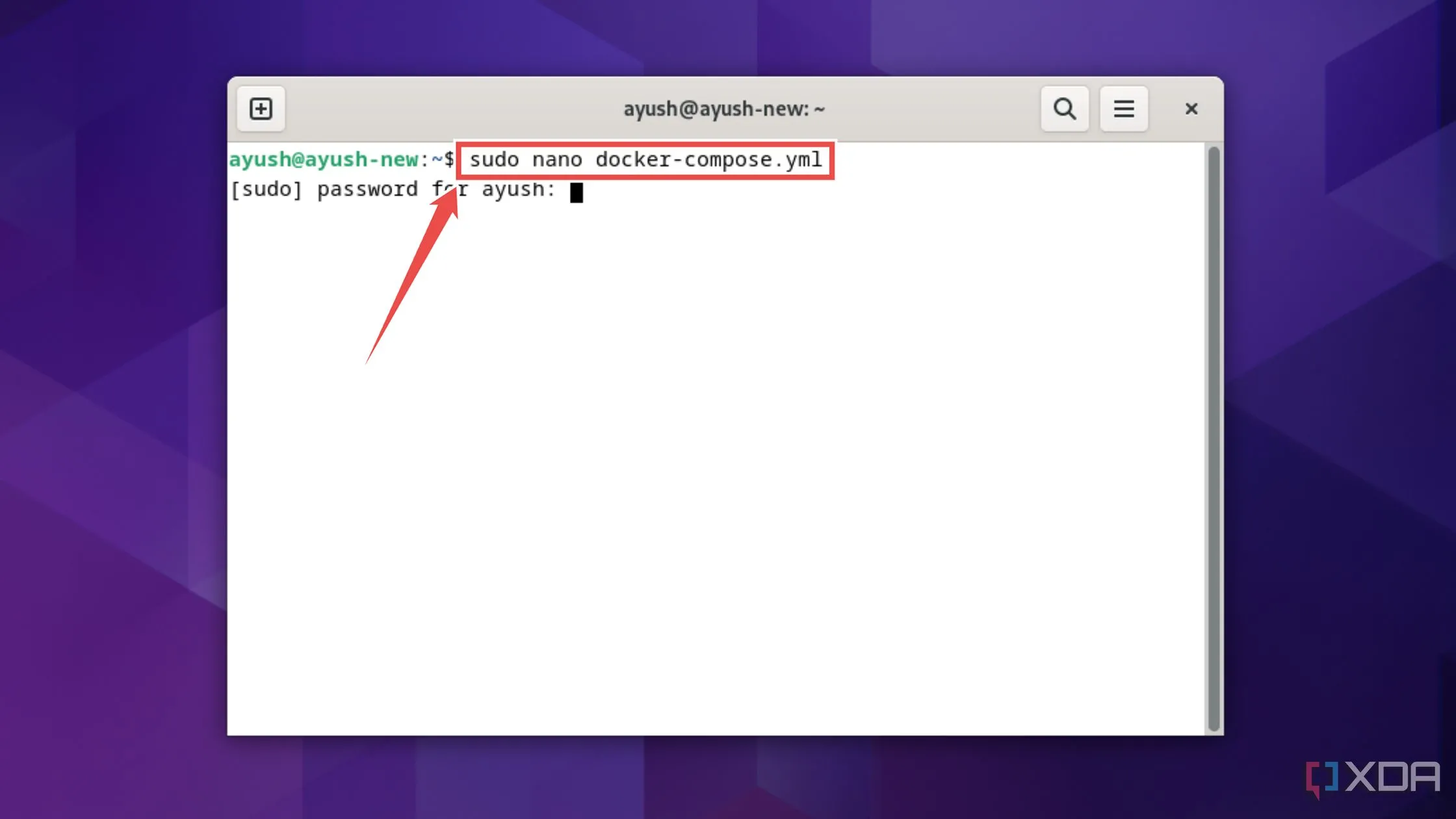 Tạo file docker-compose.yml cho Obsidian
Tạo file docker-compose.yml cho Obsidian -
Truy cập trang Docker Hub của LinuxServer Obsidian và sao chép phần văn bản dưới mục docker-compose vào file yml bạn vừa tạo.
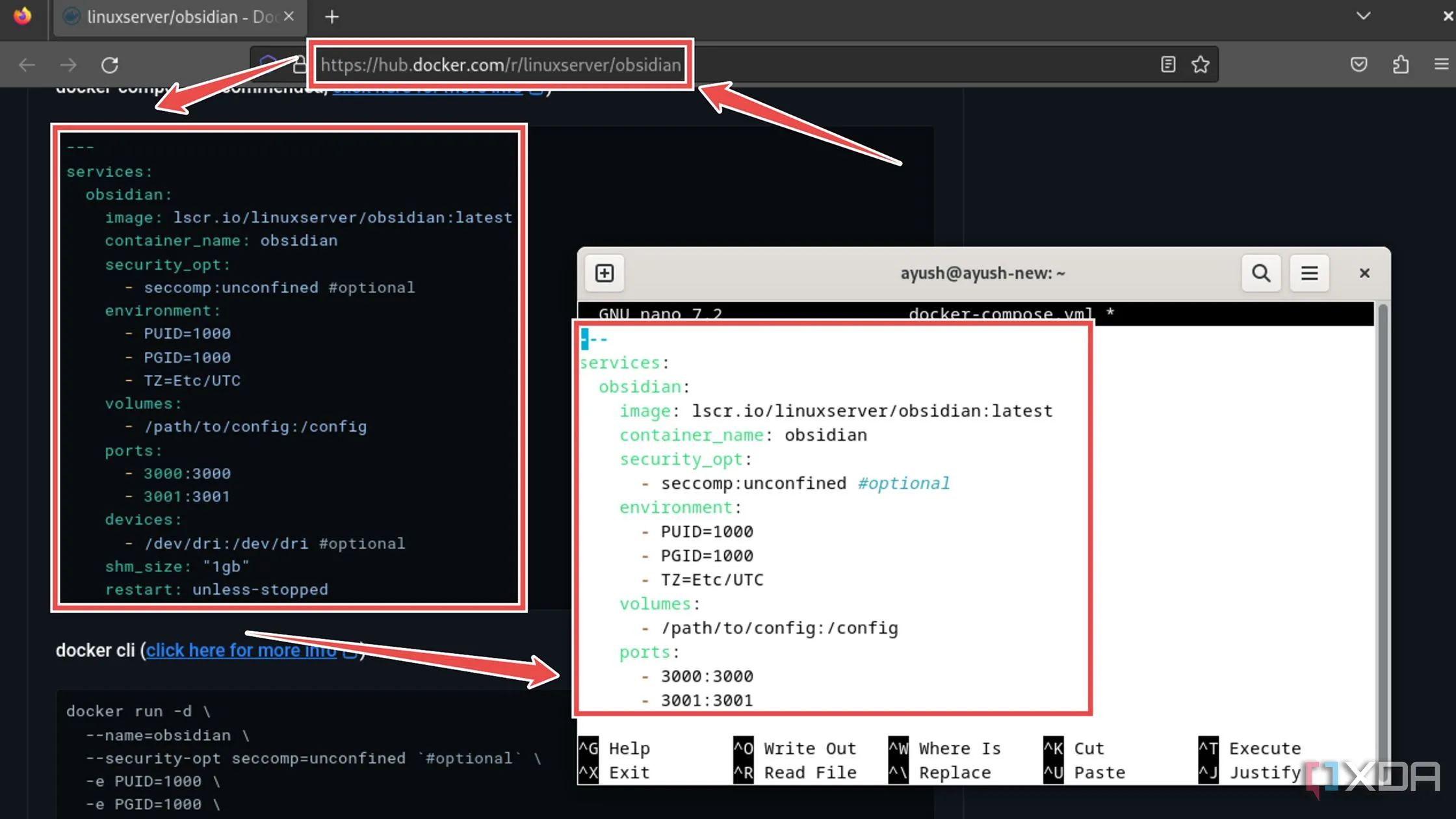 Dán mã cấu hình vào file docker-compose.yml cho ứng dụng ghi chú Obsidian
Dán mã cấu hình vào file docker-compose.yml cho ứng dụng ghi chú Obsidian -
Chỉnh sửa biến
/path/to/configthành một thư mục thực tế trên hệ thống của bạn, nơi Obsidian sẽ lưu trữ cấu hình và dữ liệu.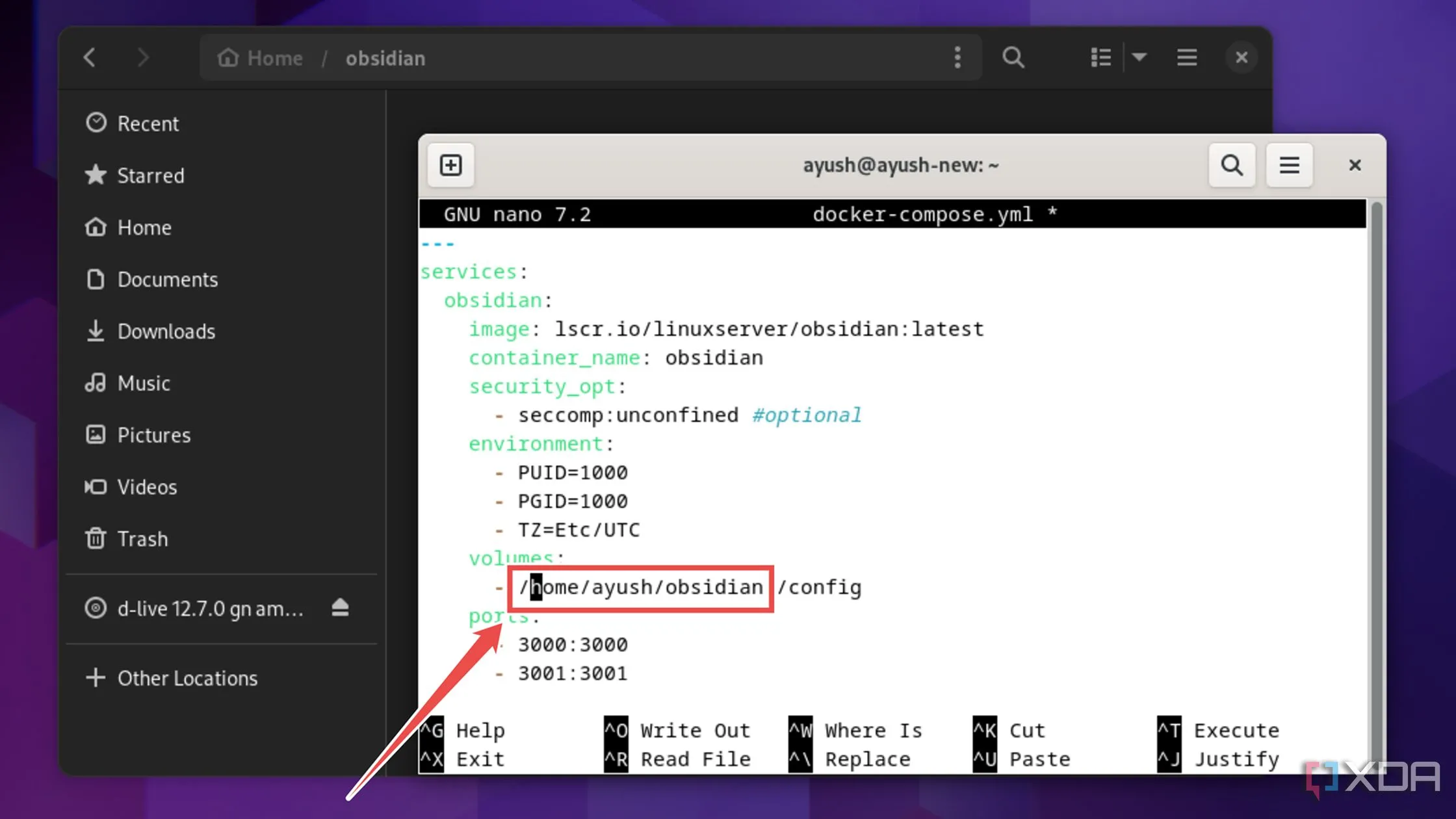 Chỉnh sửa đường dẫn cấu hình trong file docker-compose.yml của Obsidian
Chỉnh sửa đường dẫn cấu hình trong file docker-compose.yml của Obsidian -
Nhấn tổ hợp phím Ctrl+X, sau đó Y và Enter để lưu các thay đổi và thoát khỏi file
docker-compose.yml. -
Thực thi lệnh sau để khởi chạy phiên bản Obsidian của bạn.
sudo docker compose up -d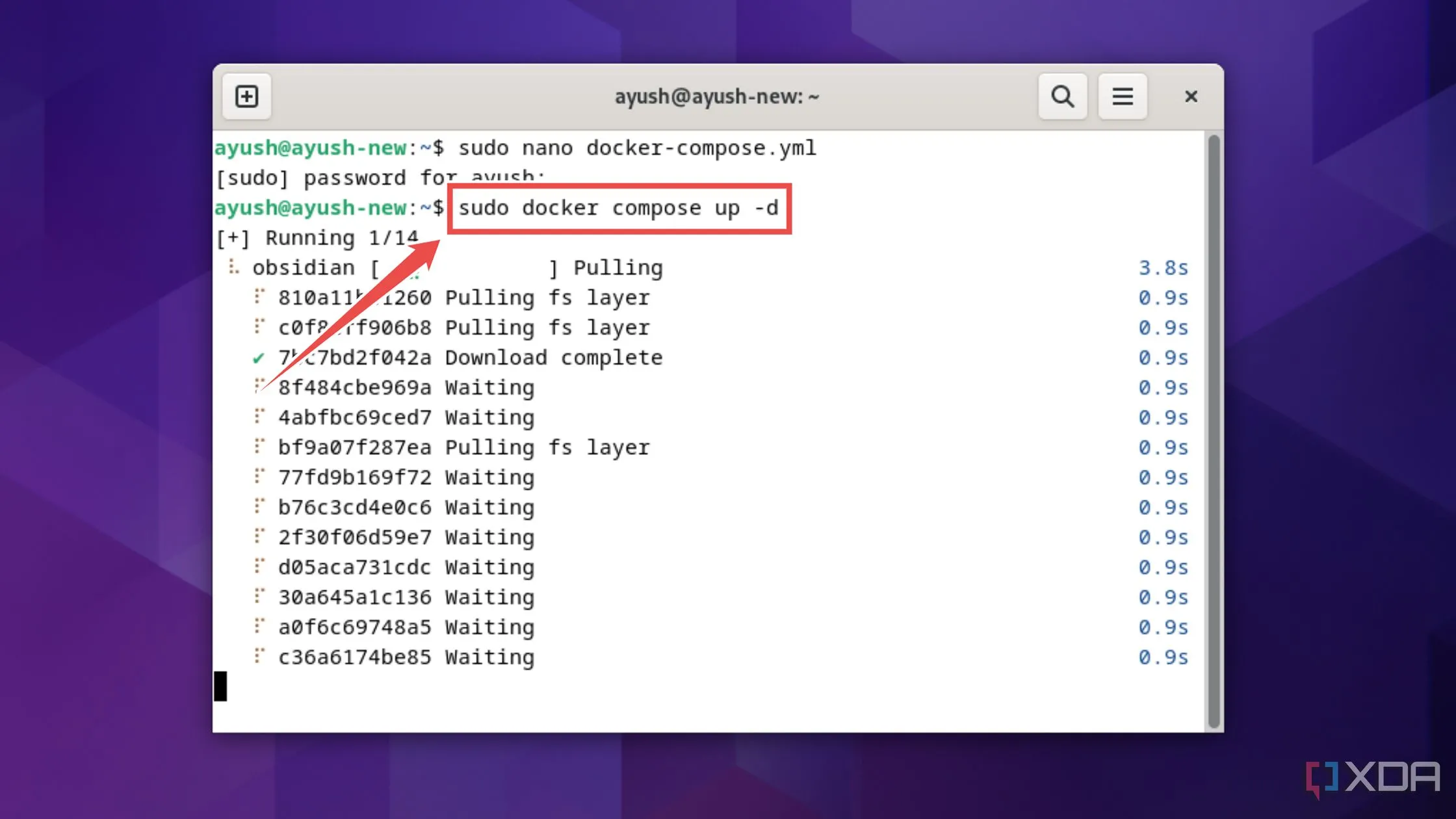 Sử dụng docker-compose.yml để khởi tạo container Obsidian
Sử dụng docker-compose.yml để khởi tạo container Obsidian -
Sau khi Docker đã tải các image cần thiết và triển khai thành công phiên bản Obsidian, bạn có thể truy cập giao diện người dùng web (web UI) bằng cách nhập địa chỉ IP của hệ thống, theo sau là dấu hai chấm () và số cổng 3000** vào trình duyệt web yêu thích của bạn.
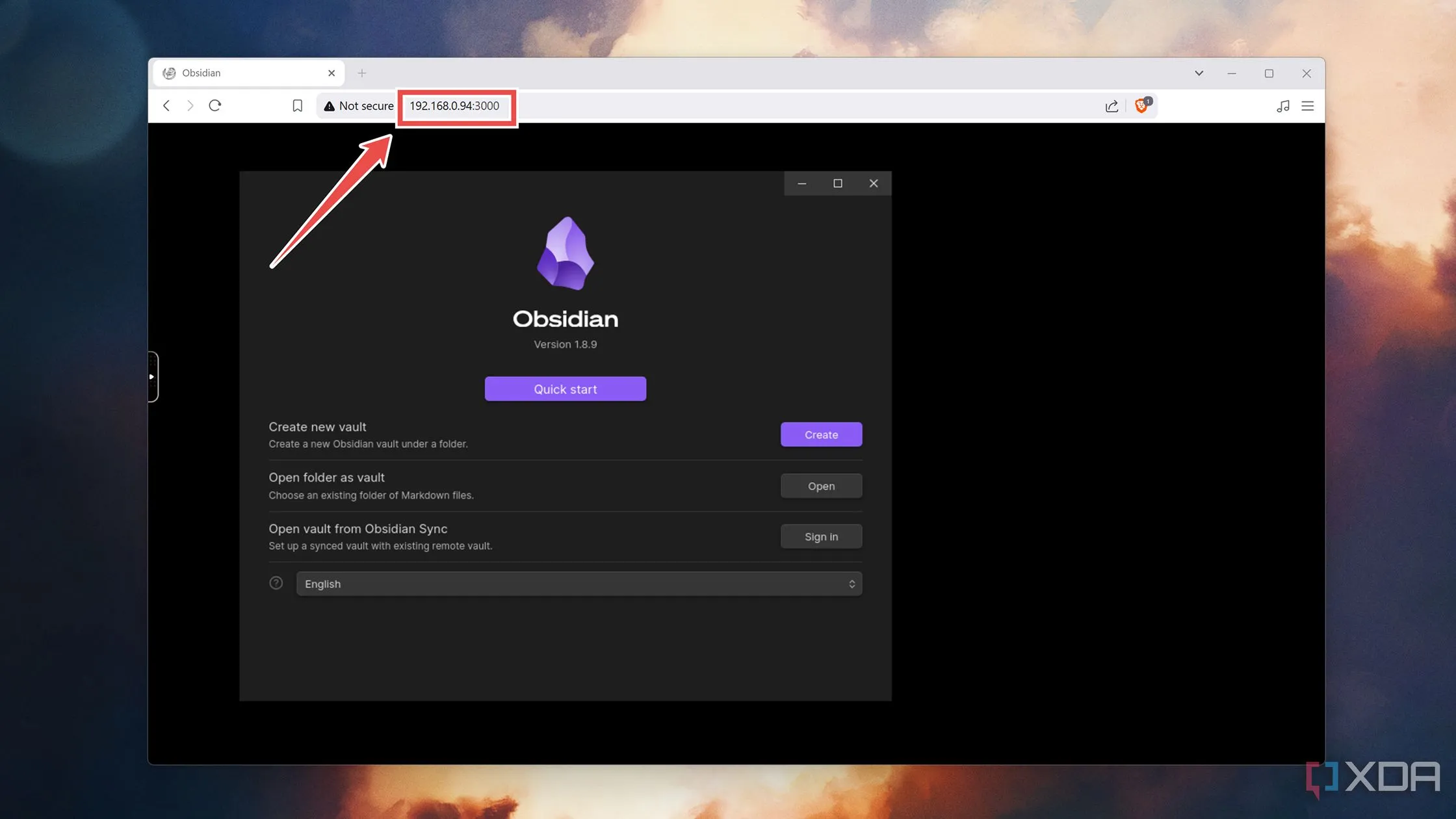 Truy cập giao diện web UI của Obsidian qua trình duyệt
Truy cập giao diện web UI của Obsidian qua trình duyệt -
Nhấp vào nút Create, chọn một Vault Name (Tên Kho lưu trữ) và nhấn Create lần nữa để mở bảng điều khiển của Obsidian.
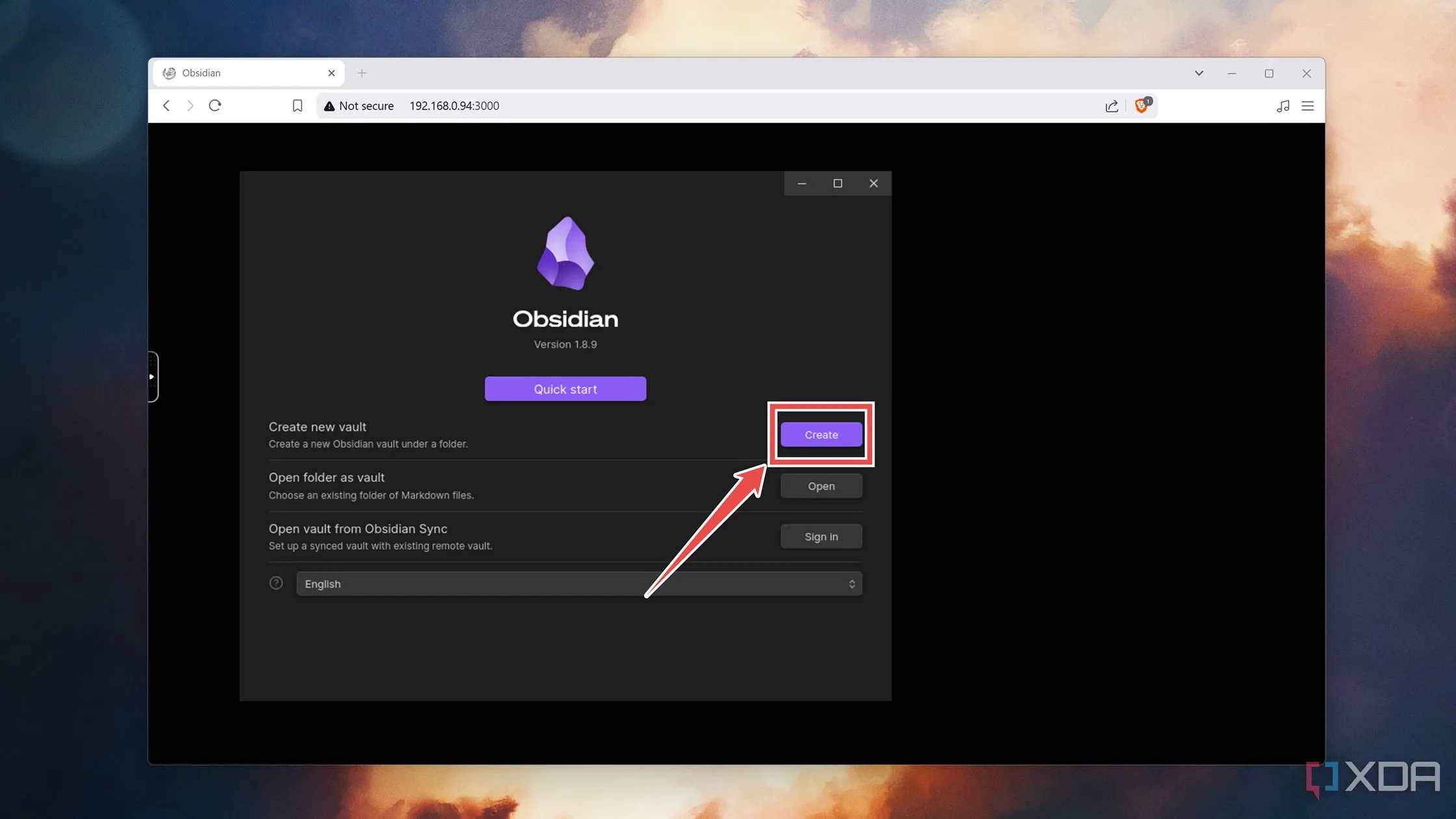 Tạo một Vault Obsidian mới để lưu trữ ghi chú
Tạo một Vault Obsidian mới để lưu trữ ghi chú
Cài Đặt Plugin Git Trong Obsidian
Sau khi bạn đã thiết lập Obsidian thành công, bạn sẽ cần cài đặt plugin Git để đồng bộ ghi chú của mình với một kho lưu trữ GitHub riêng tư. Để thực hiện điều này, hãy làm theo các bước sau:
-
Nhấp vào biểu tượng Settings (Cài đặt) ở góc dưới bên trái màn hình. Điều hướng đến Community plugins (Plugin cộng đồng) từ menu bên trái và nhấn nút Turn on community packages (Bật các gói cộng đồng).
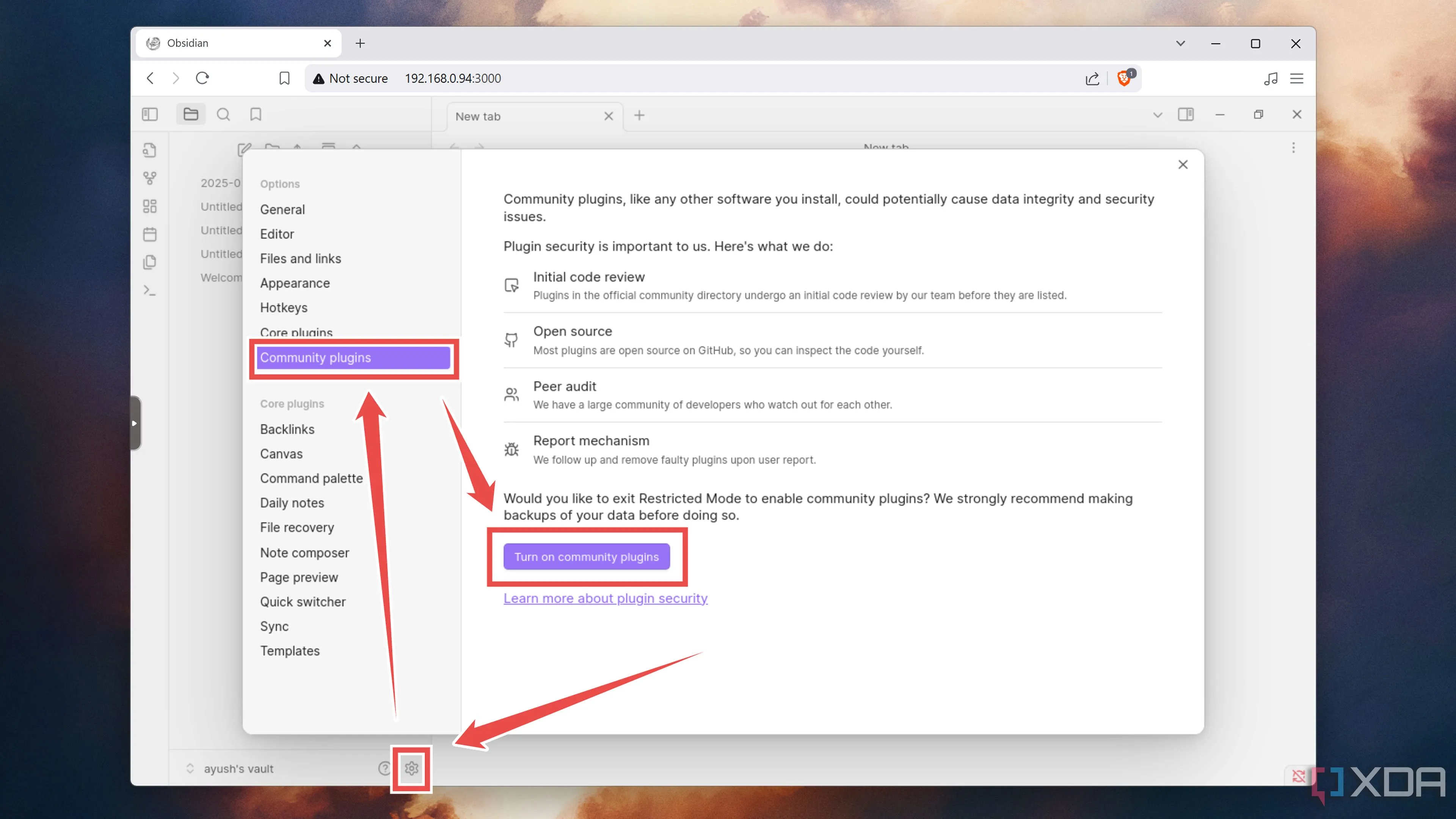 Bật tính năng plugin cộng đồng trong cài đặt Obsidian
Bật tính năng plugin cộng đồng trong cài đặt Obsidian -
Nhấn nút Browse (Duyệt) nằm cạnh Community packages (Gói cộng đồng).
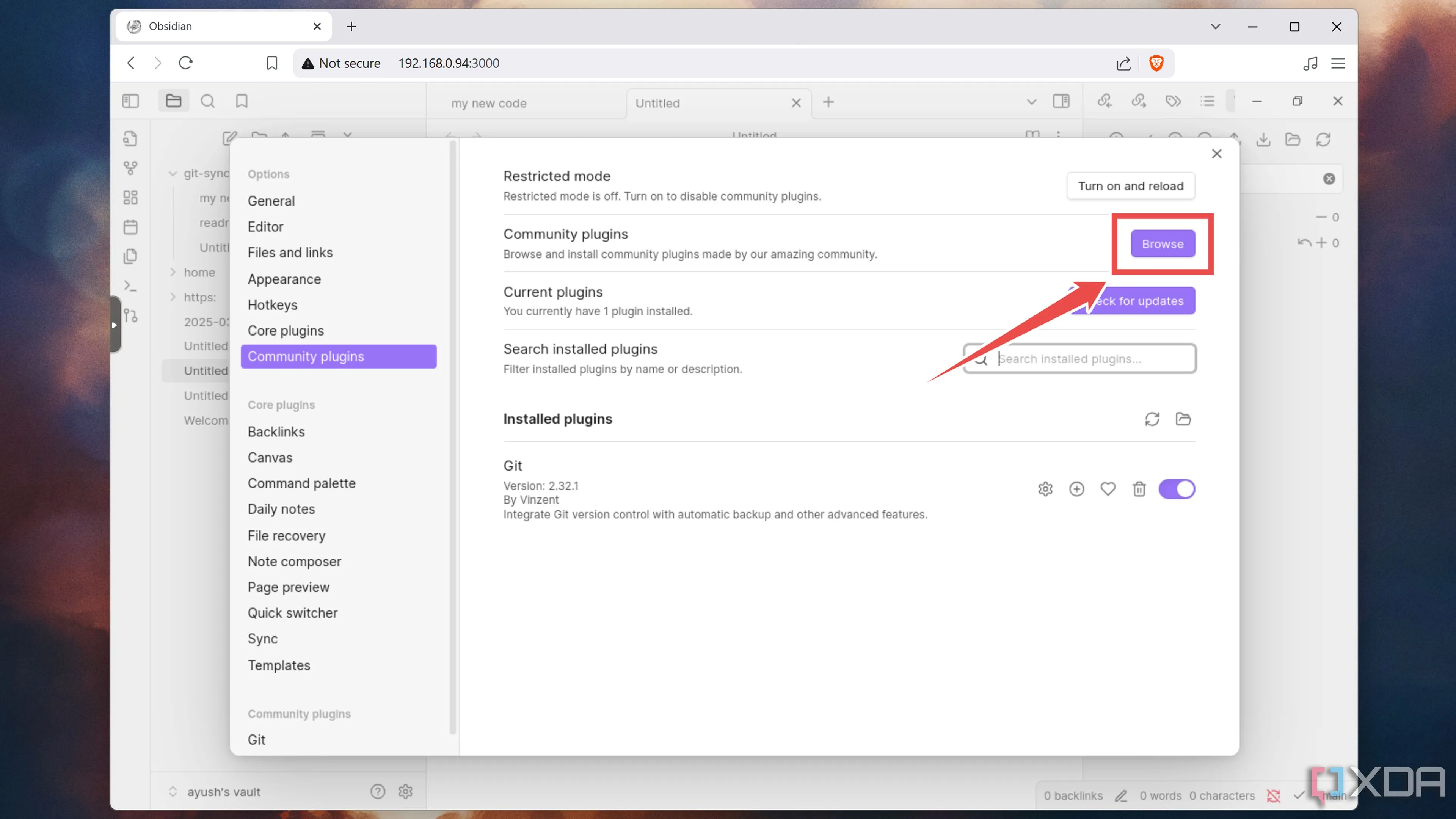 Chọn nút Duyệt để tìm kiếm plugin trong Obsidian
Chọn nút Duyệt để tìm kiếm plugin trong Obsidian -
Sử dụng thanh tìm kiếm để tìm plugin Git của Vinzent, (Denis Olehov) và nhấn nút Install (Cài đặt) sau khi chọn nó.
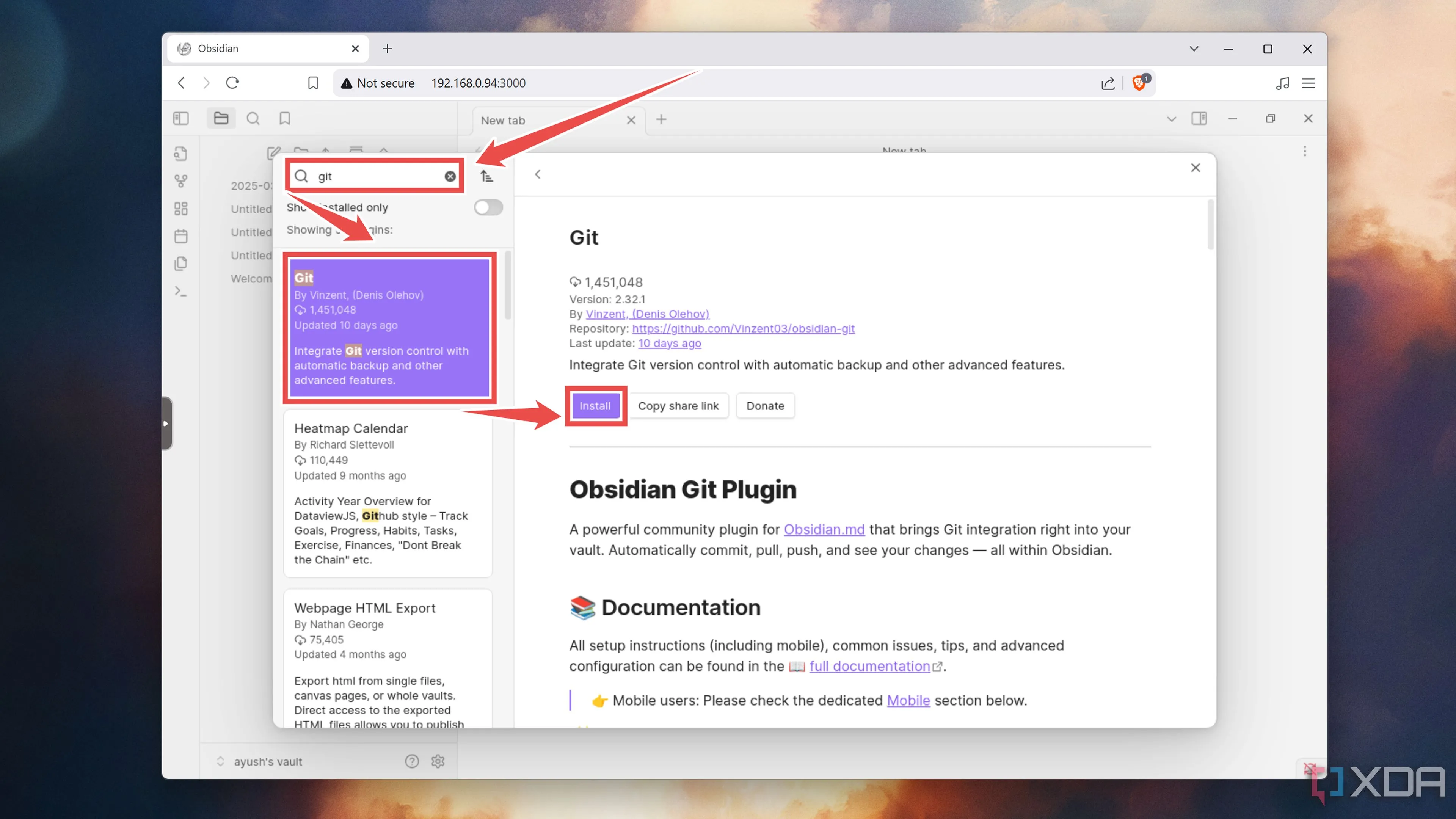 Cài đặt plugin Git vào ứng dụng ghi chú Obsidian
Cài đặt plugin Git vào ứng dụng ghi chú Obsidian -
Đợi Obsidian hoàn tất việc cài đặt plugin trước khi nhấn Enable (Bật).
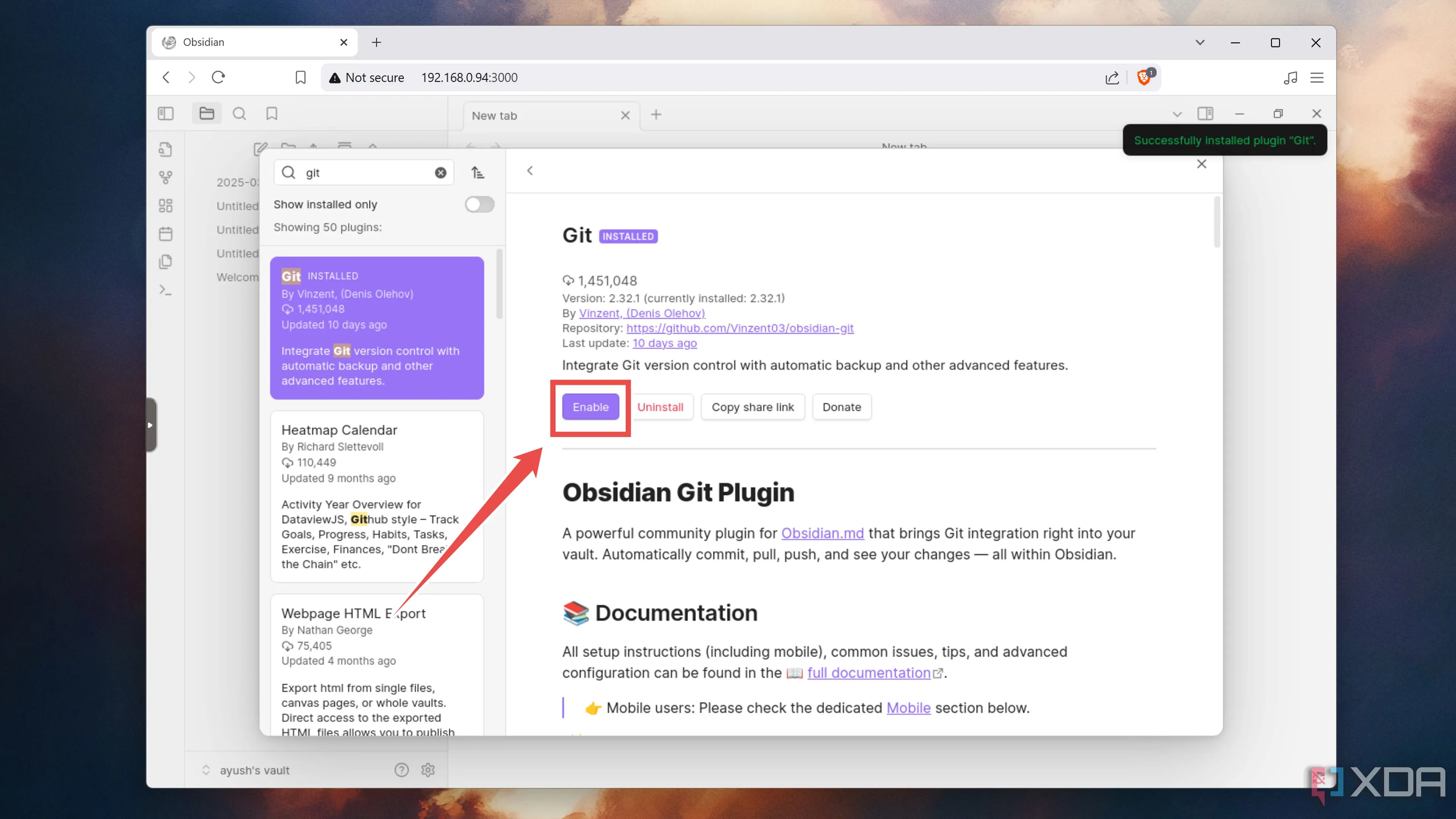 Kích hoạt thành công plugin Git trong Obsidian
Kích hoạt thành công plugin Git trong Obsidian
Kết Nối Plugin Git Với Kho Lưu Trữ GitHub Riêng Tư
Cuối cùng, đã đến lúc kết nối máy chủ Obsidian tự host của bạn với kho lưu trữ GitHub. Để làm điều này, hãy thực hiện các bước sau:
-
Truy cập tài khoản GitHub của bạn và tạo một Private repository (Kho lưu trữ riêng tư) cho các ghi chú Obsidian của bạn.
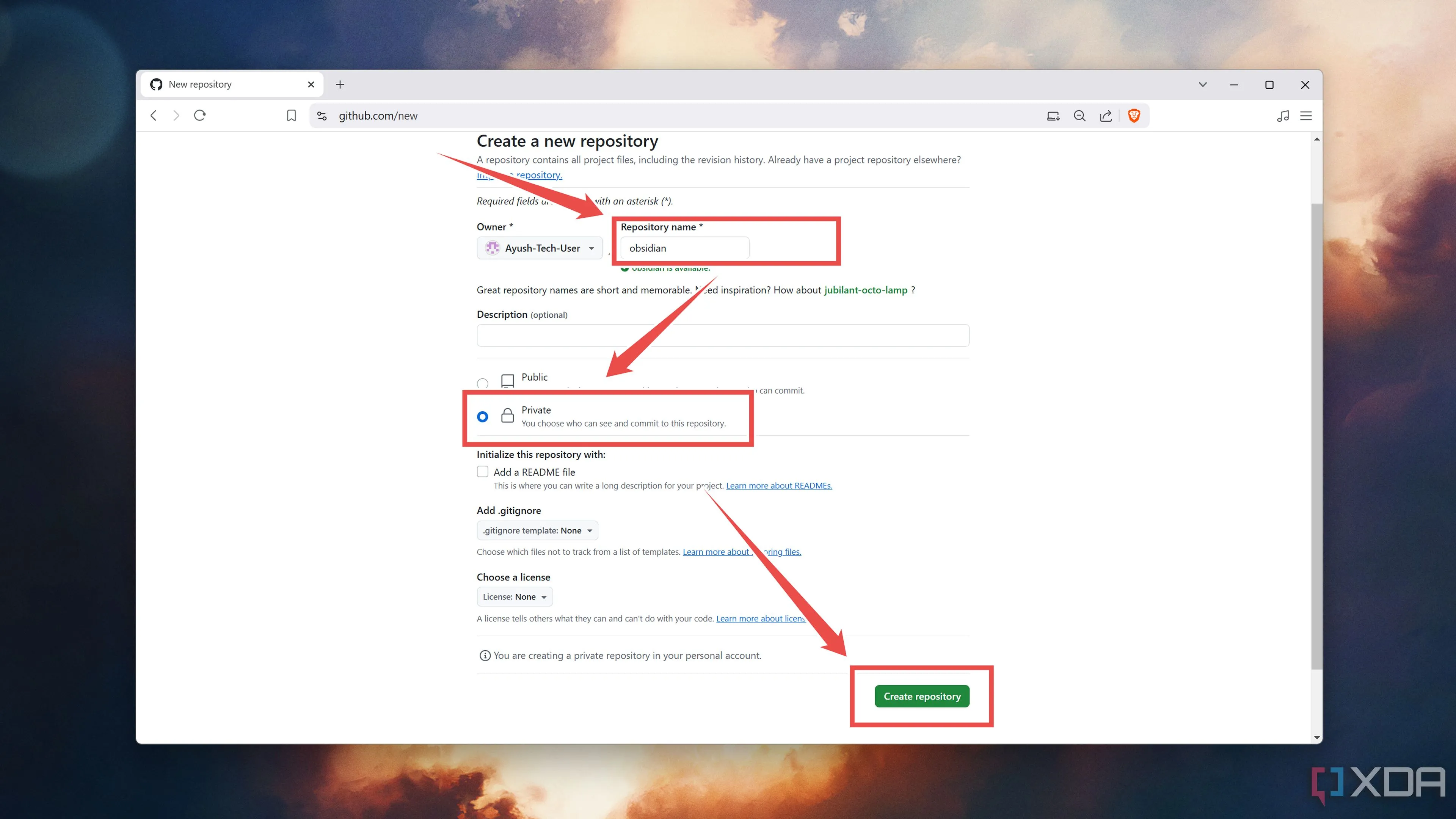 Tạo một kho lưu trữ GitHub riêng tư cho ghi chú Obsidian
Tạo một kho lưu trữ GitHub riêng tư cho ghi chú Obsidian -
Nhấp vào Ảnh đại diện của bạn và chọn Settings (Cài đặt) trong menu bật lên.
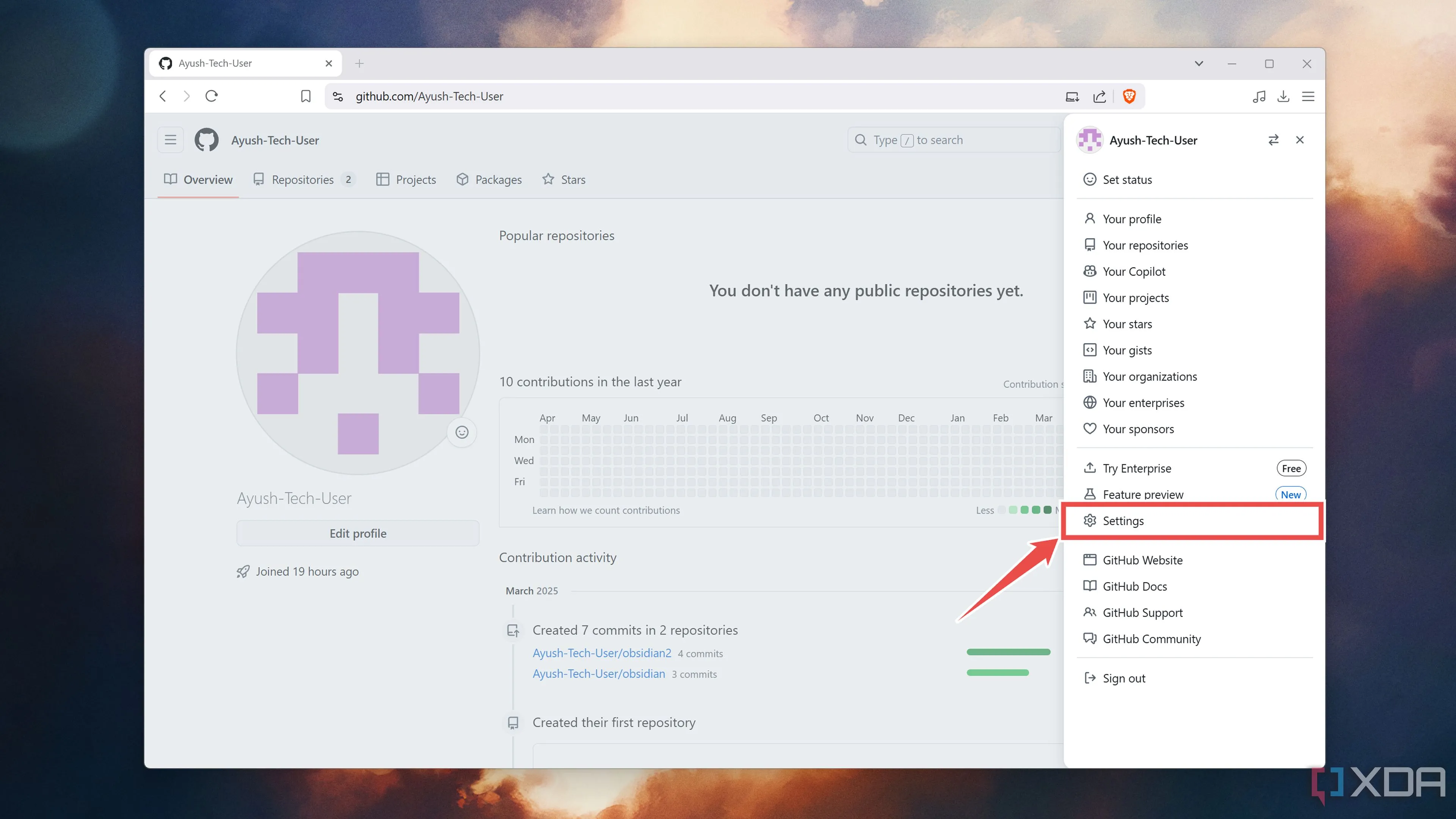 Chọn mục Settings (Cài đặt) trong GitHub để truy cập tùy chọn cấu hình
Chọn mục Settings (Cài đặt) trong GitHub để truy cập tùy chọn cấu hình -
Cuộn xuống và chọn Developer settings (Cài đặt nhà phát triển).
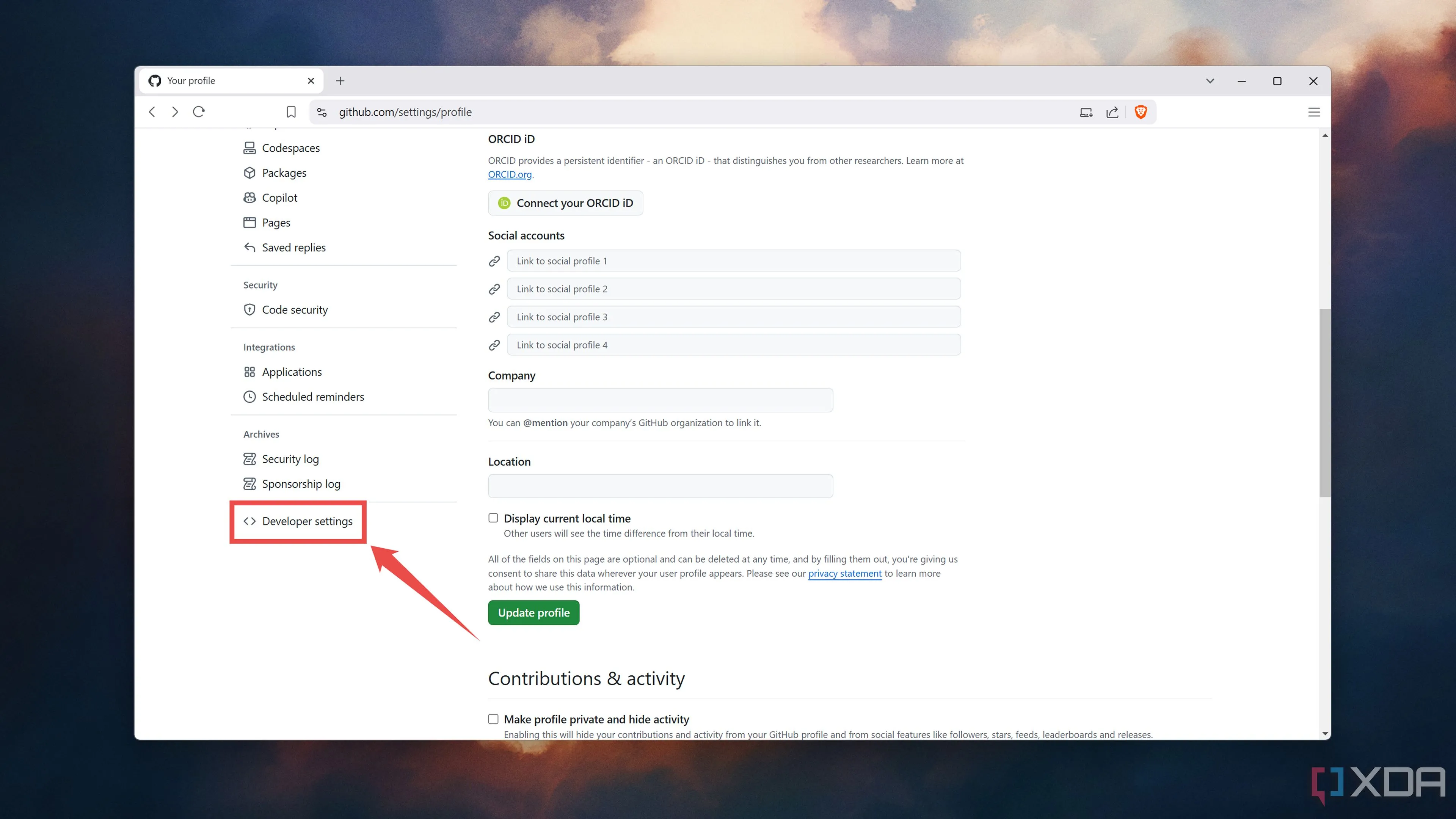 Truy cập tab Tùy chọn nhà phát triển trong cài đặt GitHub
Truy cập tab Tùy chọn nhà phát triển trong cài đặt GitHub -
Chọn Tokens (classic) (Mã thông báo (cổ điển)) và nhấp vào Generate New Token (Classic) (Tạo Mã thông báo mới (Cổ điển)).
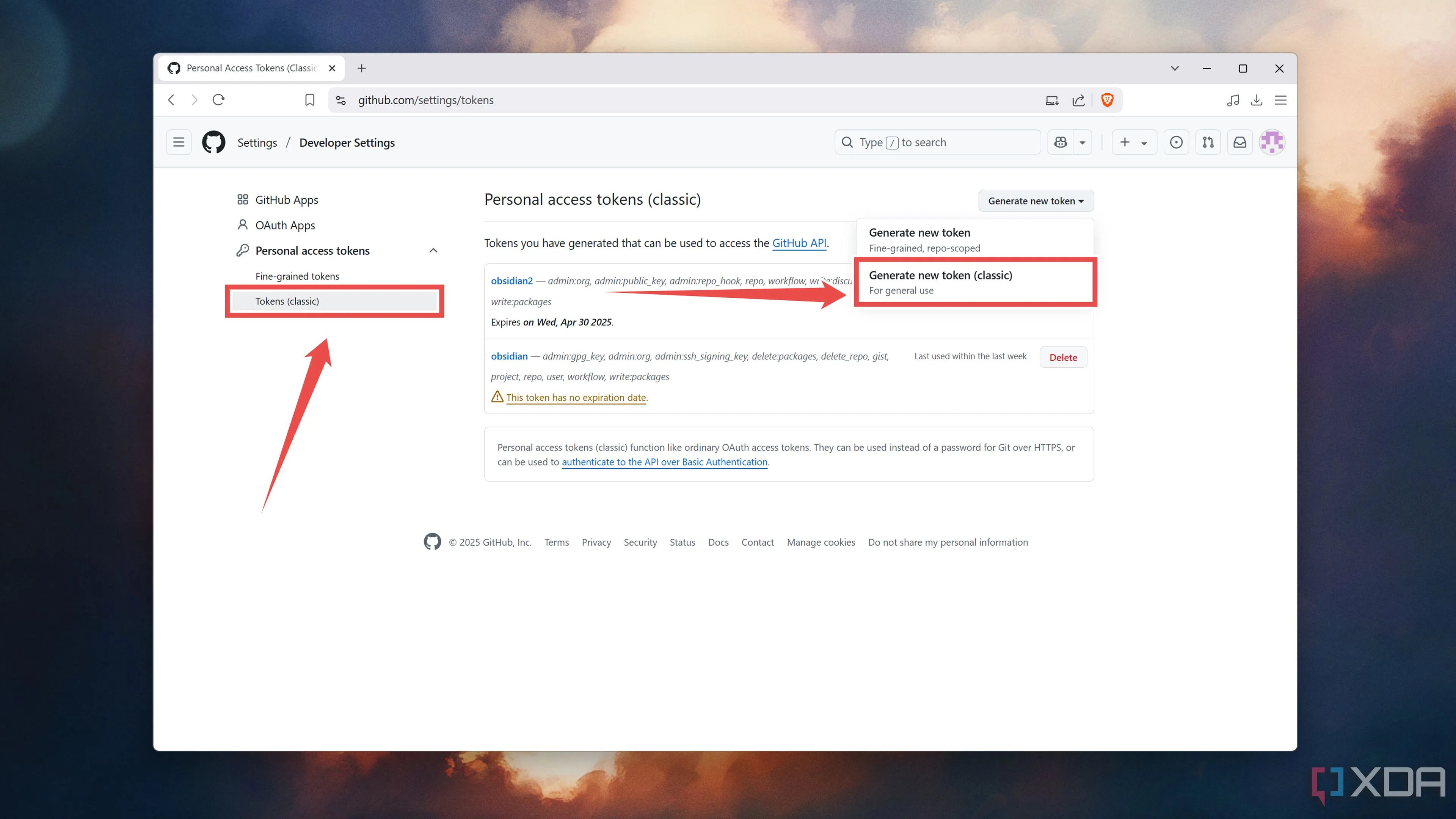 Tạo một Personal Access Token (PAT) cổ điển mới trong GitHub
Tạo một Personal Access Token (PAT) cổ điển mới trong GitHub -
Chọn các quyền cần thiết, nhấn nút Generate token (Tạo mã thông báo), và sao chép mã thông báo do GitHub tạo ra ở một nơi an toàn.
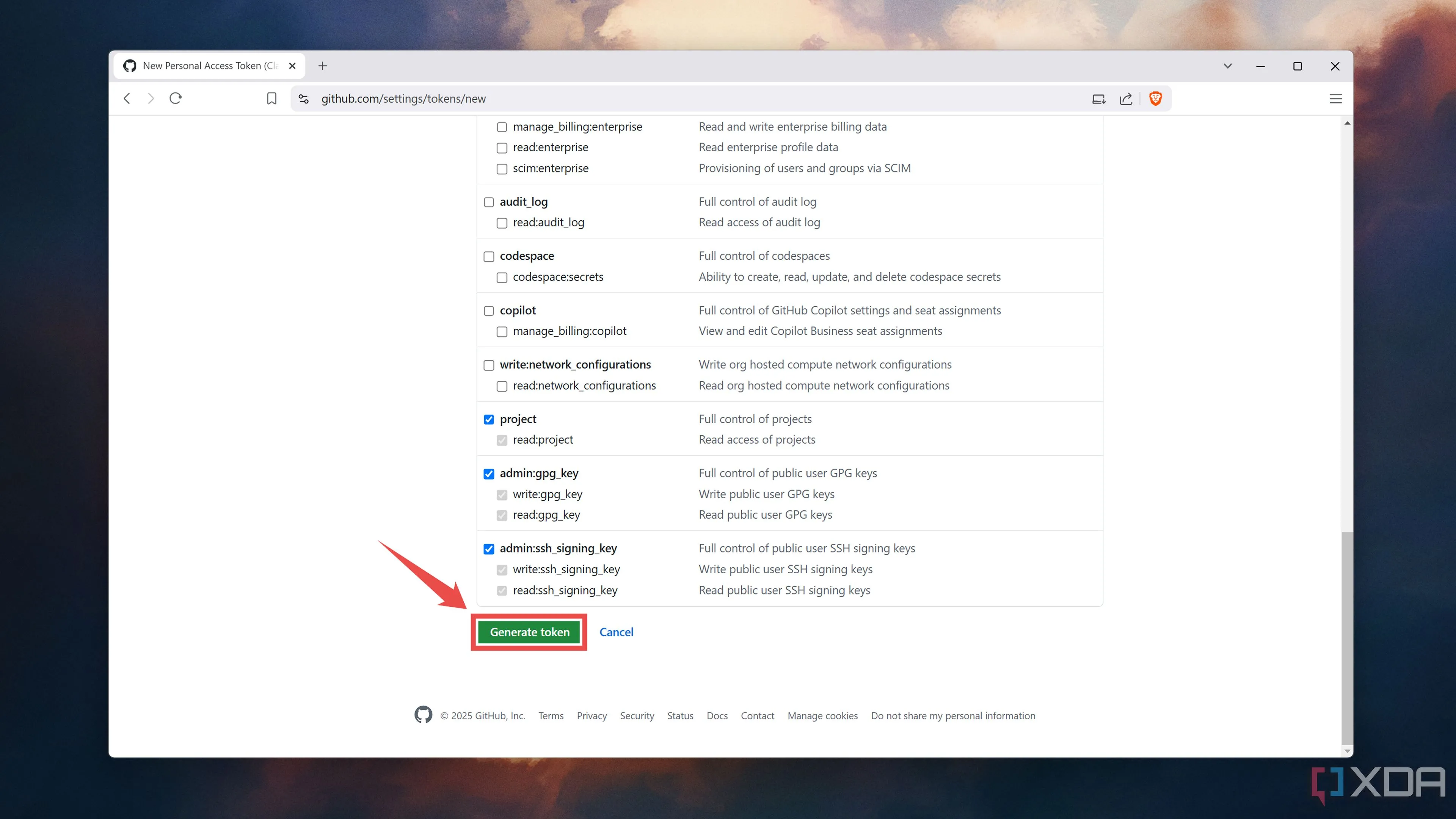 Tạo mã thông báo truy cập cá nhân công khai trong GitHub
Tạo mã thông báo truy cập cá nhân công khai trong GitHub -
Chuyển sang giao diện web Obsidian và tạo một thư mục mới cho các file bạn muốn đồng bộ với kho lưu trữ GitHub của mình.
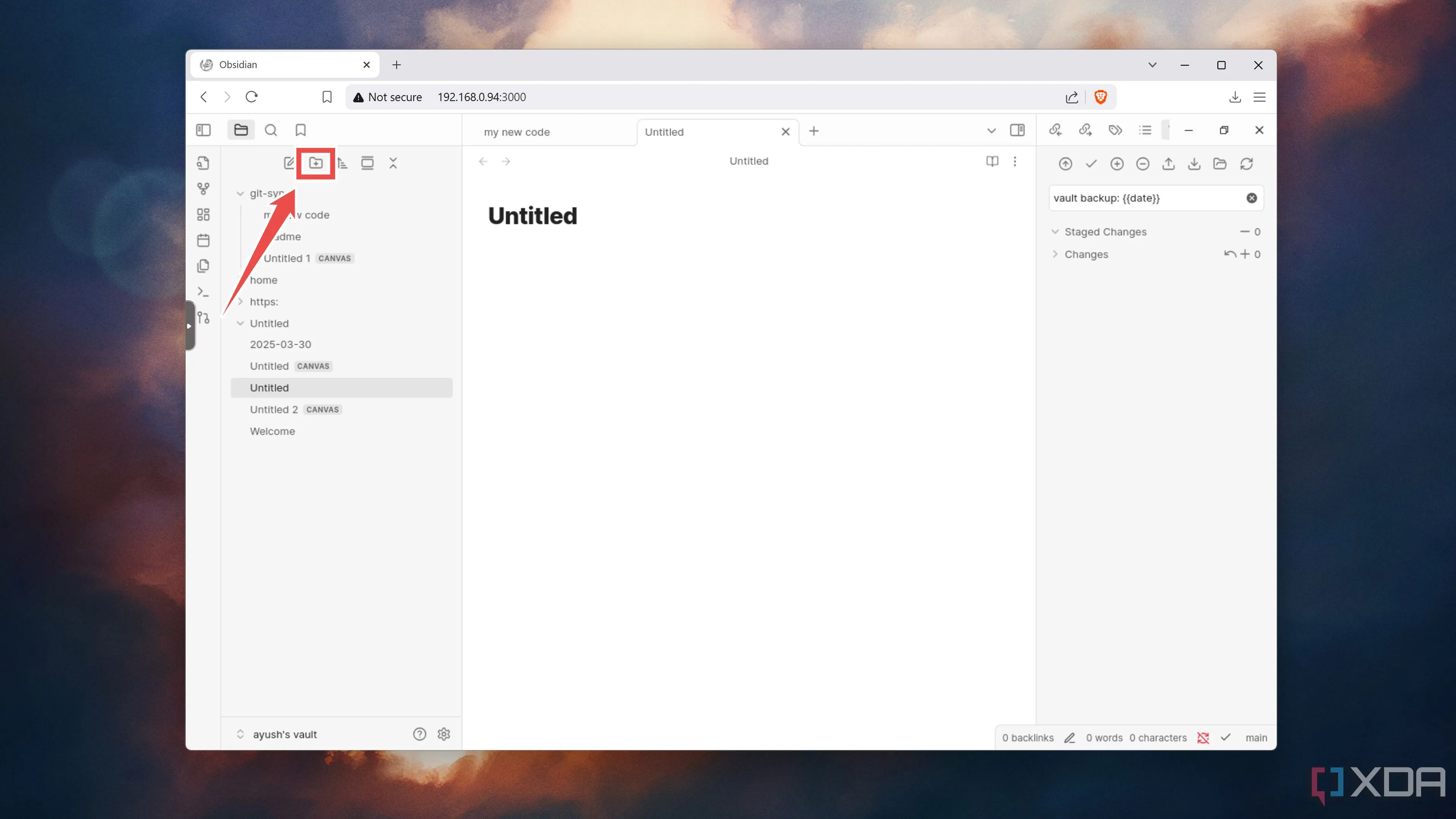 Tạo một thư mục mới trong Obsidian để chứa các ghi chú
Tạo một thư mục mới trong Obsidian để chứa các ghi chú -
Nhấn tổ hợp phím Ctrl+P để mở bảng lệnh (command palette) và chọn Git: Clone an existing repo (Git: Sao chép một kho lưu trữ hiện có).
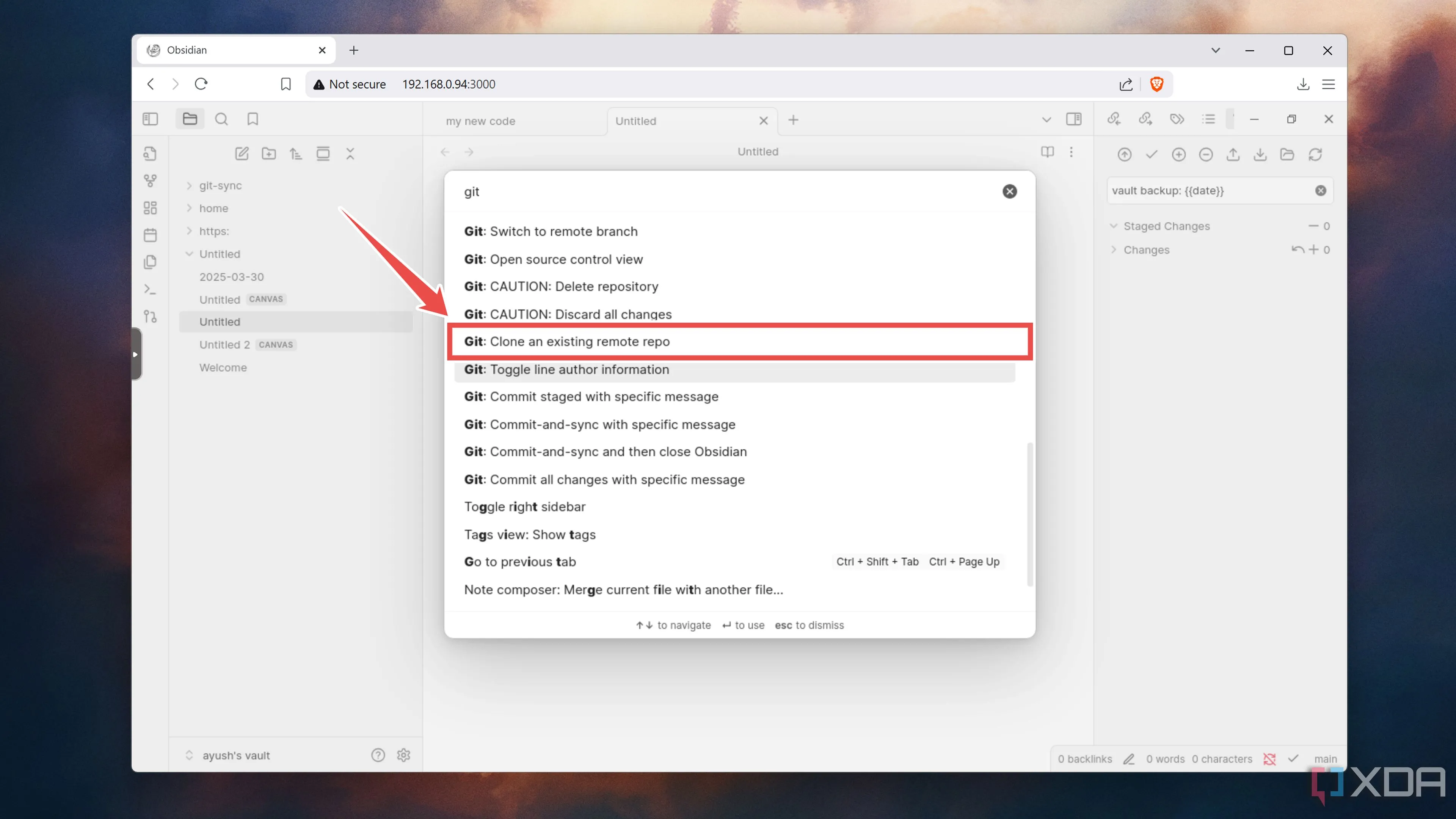 Sao chép một kho lưu trữ từ xa hiện có trong Obsidian
Sao chép một kho lưu trữ từ xa hiện có trong Obsidian -
Nhập mã thông báo truy cập của bạn theo sau là ký hiệu @ và liên kết GitHub đến kho lưu trữ riêng tư của bạn. Định dạng tổng thể sẽ giống như sau:
https://access_token@github-repo Ví dụ: https://[email protected]/Ayush-Tech-User/obsidian.git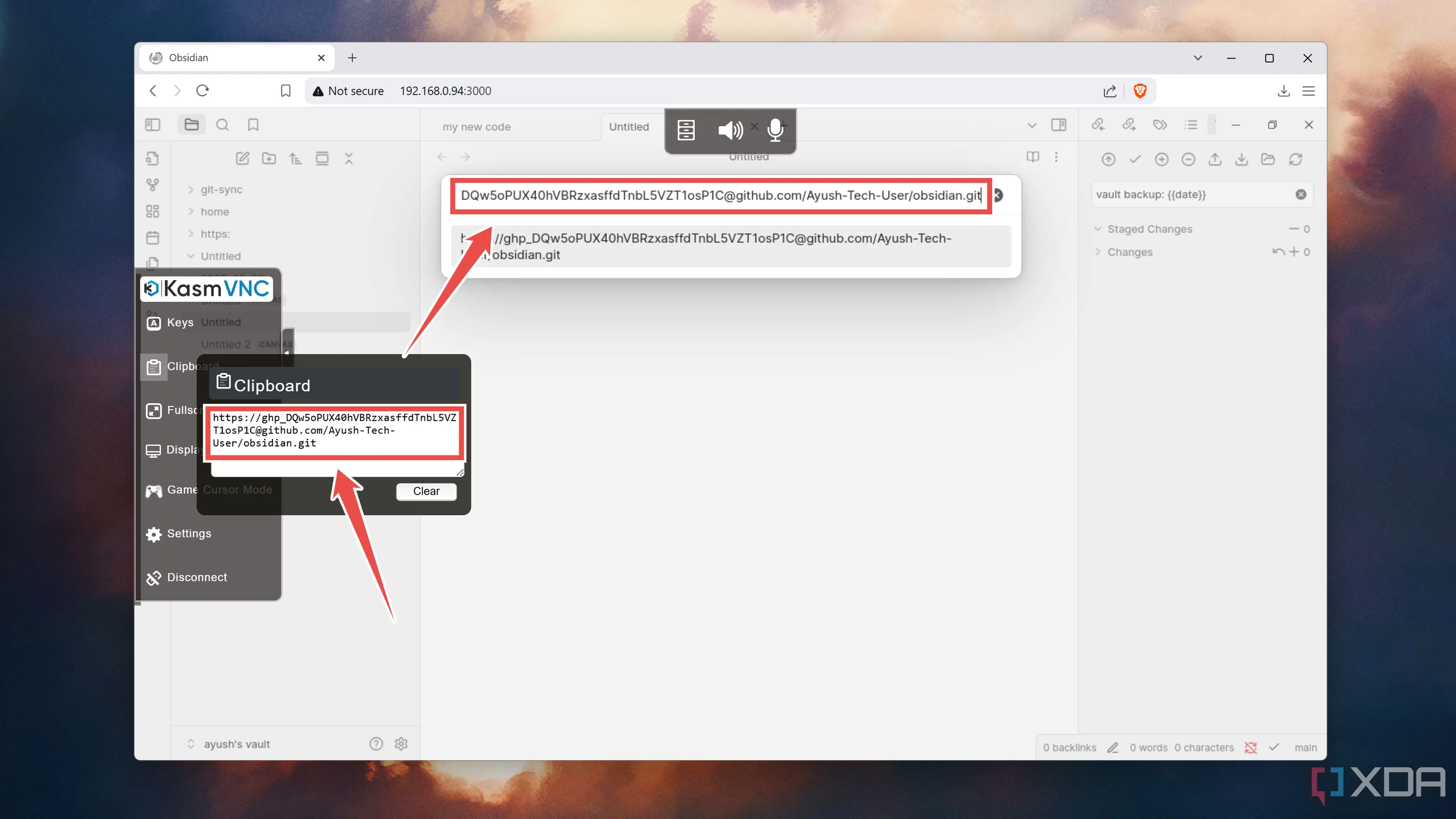 Sao chép khóa truy cập GitHub vào Obsidian để đồng bộ ghi chú
Sao chép khóa truy cập GitHub vào Obsidian để đồng bộ ghi chúBạn có thể sử dụng tùy chọn Clipboard bên trong KasmVNC để dán nhanh liên kết thay vì nhập thủ công tất cả các ký tự.
-
Nhập thư mục Obsidian bạn đã tạo trước đó làm thư mục ghi chú và để trống trường Depth.
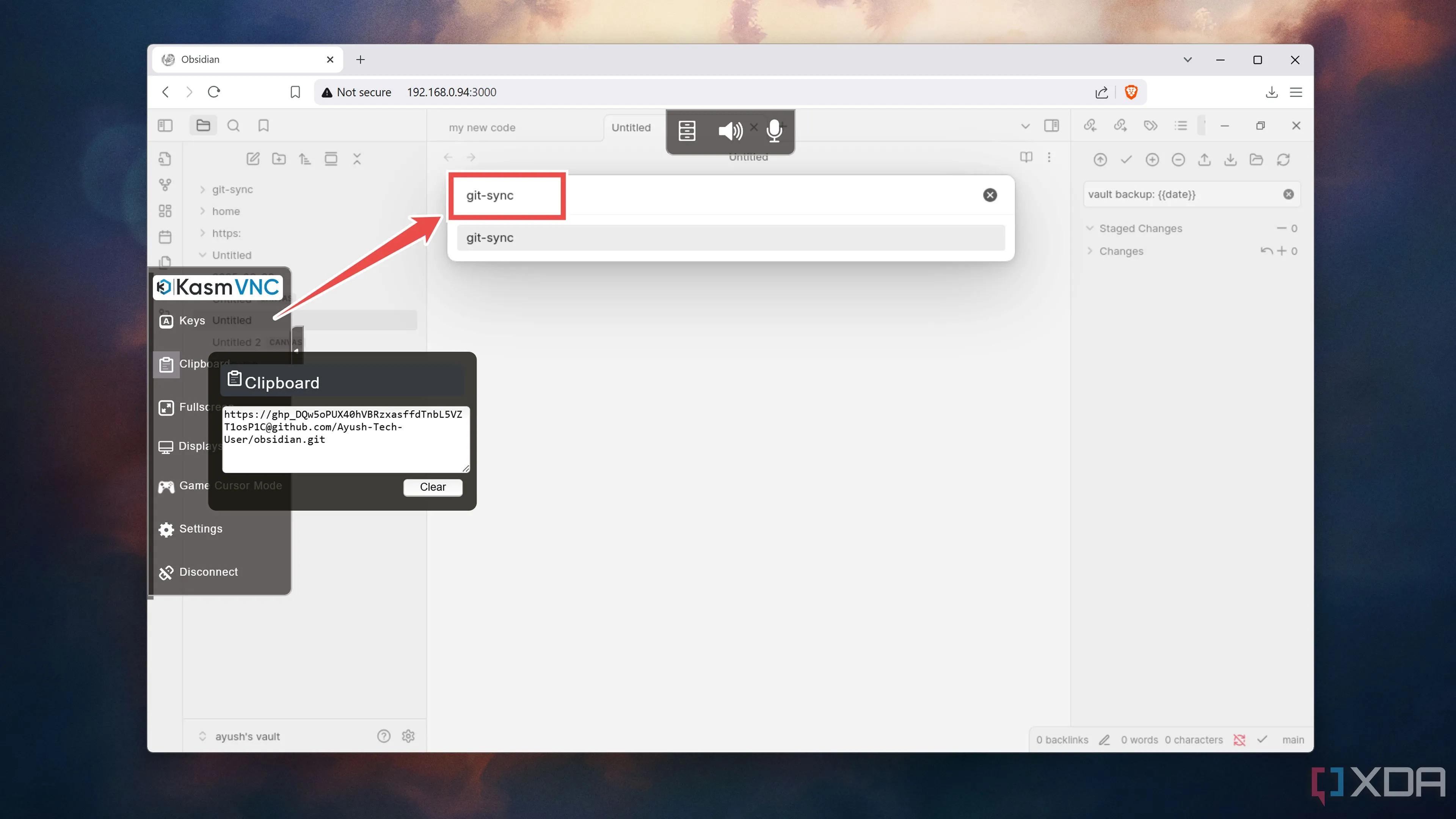 Chọn thư mục Obsidian bên trong cài đặt Git Sync để đồng bộ hóa
Chọn thư mục Obsidian bên trong cài đặt Git Sync để đồng bộ hóa -
Khởi động lại container Obsidian bằng lệnh
docker restart.sudo docker restart obsidian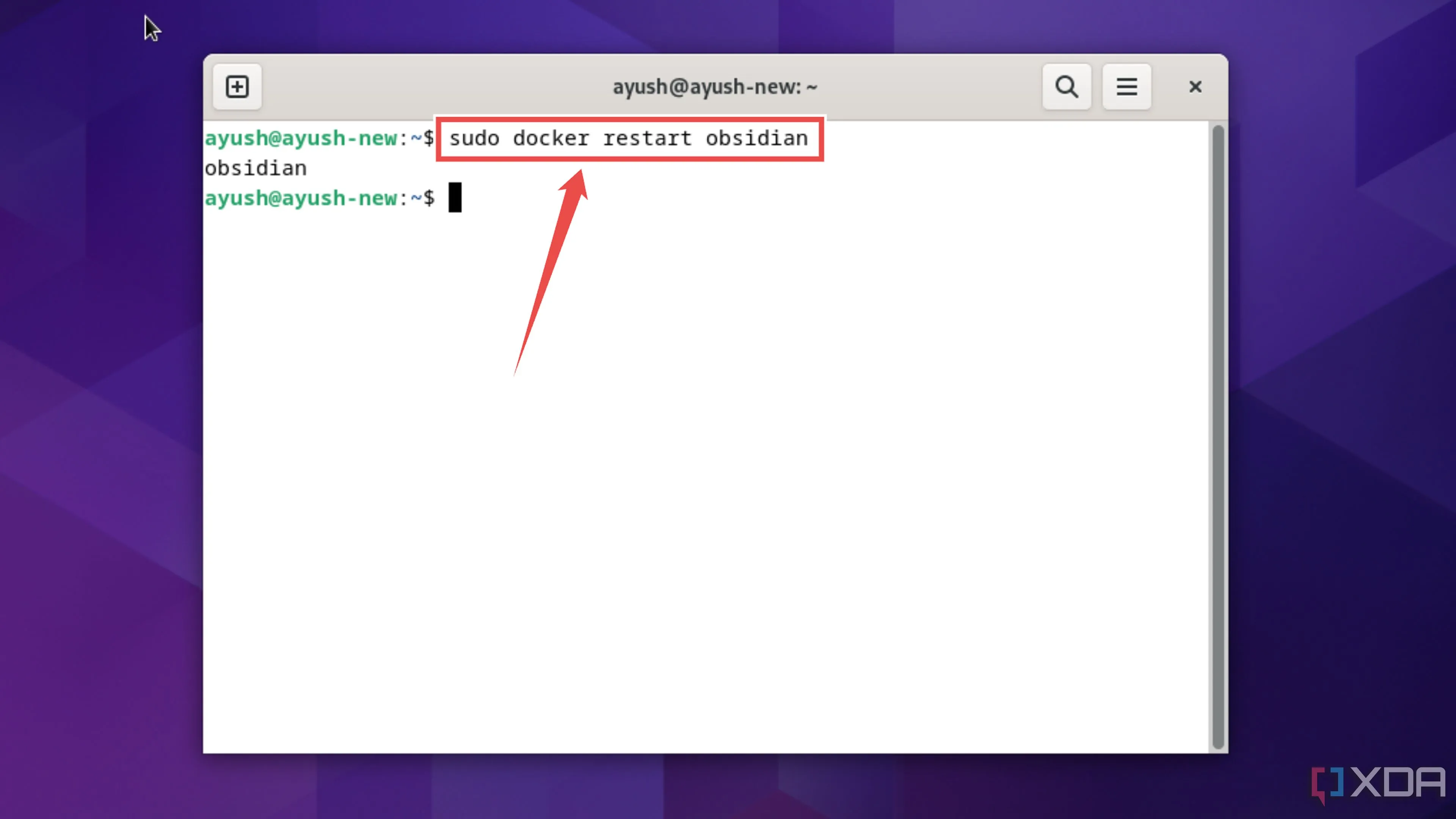 Khởi động lại container Obsidian sau khi cấu hình đồng bộ Git
Khởi động lại container Obsidian sau khi cấu hình đồng bộ Git -
Nhấp vào biểu tượng Settings (Cài đặt), chuyển sang tab Git, và nhập Tên người dùng GitHub và Email của bạn dưới phần Author Details (Chi tiết Tác giả).
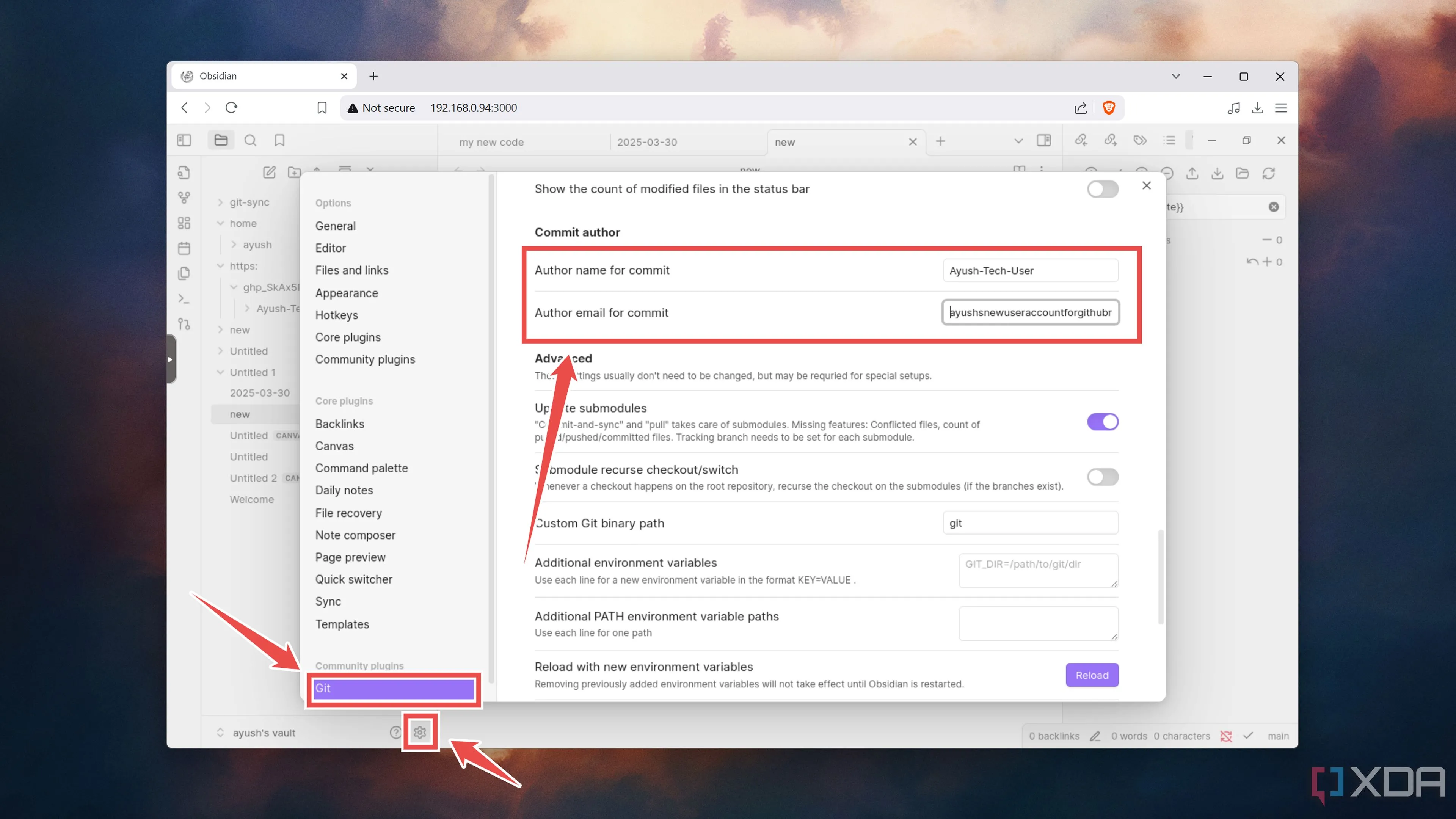 Nhập thông tin chi tiết tác giả vào cài đặt Git trong Obsidian
Nhập thông tin chi tiết tác giả vào cài đặt Git trong Obsidian -
Tạo một file mới bên trong thư mục được chia sẻ và nhấn nút Commit and Sync (Cam kết và Đồng bộ) để sao chép file lên kho lưu trữ Git riêng tư của bạn.
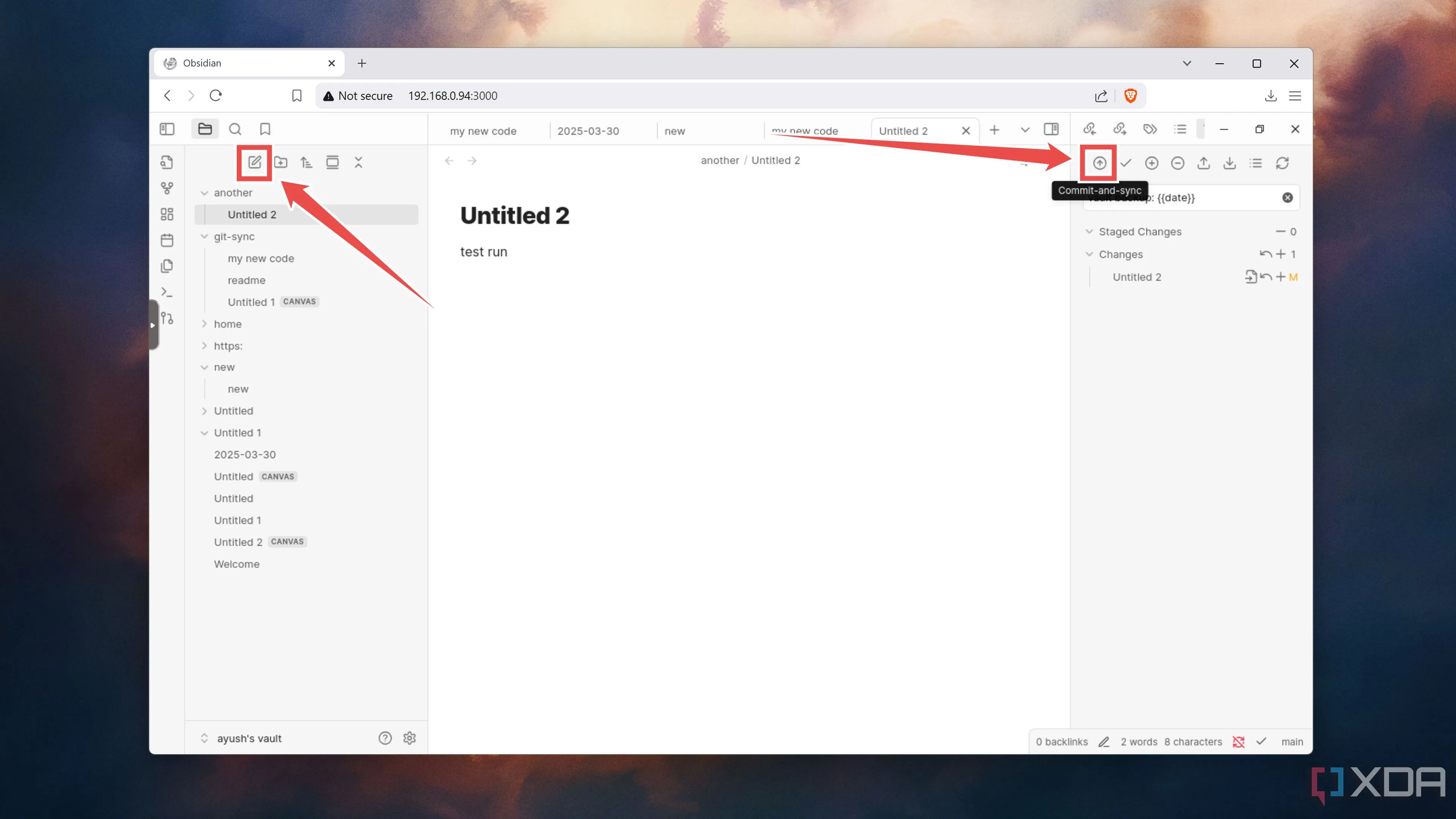 Đồng bộ hóa một file ghi chú Obsidian với kho lưu trữ GitHub
Đồng bộ hóa một file ghi chú Obsidian với kho lưu trữ GitHub
Đồng Bộ File Obsidian Một Cách Mạnh Mẽ Với Git
Nếu bạn đã thực hiện đúng tất cả các bước, thông báo “Committed and pushed” sẽ xuất hiện trong Obsidian, và plugin Git sẽ đồng bộ ghi chú của bạn với kho lưu trữ GitHub. Chúng tôi khuyến nghị chỉ định một khoảng thời gian cho tùy chọn Auto commit-and-sync (Tự động cam kết và đồng bộ) trong cài đặt Git để tự động lưu các thay đổi vào kho lưu trữ riêng tư của bạn. Mặc dù đây có thể không phải là cách hiệu quả nhất để bảo vệ ghi chú của bạn xét về mặt tốc độ, nhưng nó chắc chắn là một phương pháp “ngầu” hơn nhiều so với các tùy chọn sao lưu truyền thống.
Việc tự host Obsidian và đồng bộ dữ liệu với Git mang lại cho bạn sự kiểm soát tối đa đối với thông tin cá nhân, đảm bảo tính riêng tư và khả năng kiểm soát phiên bản mạnh mẽ cho toàn bộ kho kiến thức của mình.
Bạn đã sẵn sàng để xây dựng trung tâm kiến thức riêng tư của mình chưa? Hãy chia sẻ ý kiến và trải nghiệm của bạn trong phần bình luận bên dưới!